在vscode中配置latex
我感觉vscode界面漂亮,体积也不大,方便运行latex。直接进入主题!
·
在vscode中配置latex
由于电脑重装系统了,以前关于Vscode的配置全无了,这次自己重新配置一下,记录一下过程,方便以后回过头学习。
文章目录
- 在vscode中配置latex
- 前言
- 一、打开vscode
- 二、安装两个包,一个中文包,一个latex包
- 三、配置latex,使之可以输出pdf
-
- 1. 我先放上我配置好的文档,然后再做解释。
- 2. 因为需要输出pdf,因此需要下载一个pdf软件,我推荐Sumatra PDF,这是它的官网
- 3. 开始配置 -----按**F1** 或者 **Ctrl+Shift+P**进入设置界面--------输入json-----首选项:打开设置(json)(Preferences: Open Settings(JSON))
- 4. 进入这个界面
- 5. 把配置文件输入进去
- 6. 修改pdf的安装路径,改为自己的pdf的绝对路径
- 7. 修改vscode安装路径,改为绝对路径
- 8.整个配置过程就是这样啦,网上有形形色色的配置文档,大家要是不喜欢这种方案的话,随便搜一个就好了。
前言
我感觉vscode界面漂亮,体积也不大,方便运行latex。
直接进入主题!
一、打开vscode

二、安装两个包,一个中文包,一个latex包
1.安装中文包

2. 安装latex包

2.配置中文界面
-
一般情况安装完中文包后,关闭软件,再次打开就是中文界面了。
-
但是有小伙伴和我说,他忘记点一个框了,导致最后还是英文,在这里我进行配置一下。
打开软件---------按F1–鼠标滚轮滑动寻找 Configure Display
Language---------点一下-------然后找到中文就好了

三、配置latex,使之可以输出pdf
1. 我先放上我配置好的文档,然后再做解释。
2. 因为需要输出pdf,因此需要下载一个pdf软件,我推荐Sumatra PDF,这是它的官网
链接: Sumatra PDF
3. 开始配置 -----按F1 或者 Ctrl+Shift+P进入设置界面--------输入json-----首选项:打开设置(json)(Preferences: Open Settings(JSON))

4. 进入这个界面

5. 把配置文件输入进去
{
"latex-workshop.latex.tools": [
{
"name": "pdflatex",
"command": "pdflatex",
"args": [
"-synctex=1",
"-interaction=nonstopmode",
"-file-line-error",
"%DOC%"
]
},
{
"name": "xelatex",
"command": "xelatex",
"args": [
"-synctex=1",
"-interaction=nonstopmode",
"-file-line-error",
"%DOC%"
]
},
{
"name": "bibtex",
"command": "bibtex",
"args": [
"%DOCFILE%"
]
}
],
"latex-workshop.latex.recipes": [
{
"name": "pdflatex",
"tools": [
"pdflatex"
]
},
{
"name": "xelatex",
"tools": [
"xelatex"
]
},
{
"name": "xe->bib->xe->xe",
"tools": [
"xelatex",
"bibtex",
"xelatex",
"xelatex"
]
},
{
"name": "pdflatex -> bibtex -> pdflatex*2",
"tools": [
"pdflatex",
"bibtex",
"pdflatex",
"pdflatex"
]
}
],
"latex-workshop.latex.autoBuild.run": "never",
"latex-workshop.synctex.afterBuild.enabled": true,
"latex-workshop.view.pdf.viewer": "external",
"latex-workshop.view.pdf.external.viewer.command": "D:/ruanjian/--SumatraPDF/SumatraPDF.exe",
"latex-workshop.view.pdf.external.synctex.command": "D:/ruanjian/--SumatraPDF/SumatraPDF.exe",
"latex-workshop.view.pdf.external.synctex.args": [
"-forward-search",
"%TEX%",
"%LINE%",
"-reuse-instance",
"-inverse-search",
"\"D:/ruanjian/--VSCODE2021/Code.exe\" -g \"%f:%l\"",
"%PDF%"
],
"latex-workshop.view.pdf.internal.synctex.keybinding": "double-click"
}
6. 修改pdf的安装路径,改为自己的pdf的绝对路径

7. 修改vscode安装路径,改为绝对路径

8.整个配置过程就是这样啦,网上有形形色色的配置文档,大家要是不喜欢这种方案的话,随便搜一个就好了。
更多推荐
 已为社区贡献8条内容
已为社区贡献8条内容

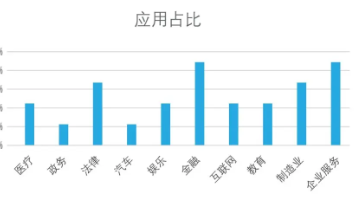





所有评论(0)